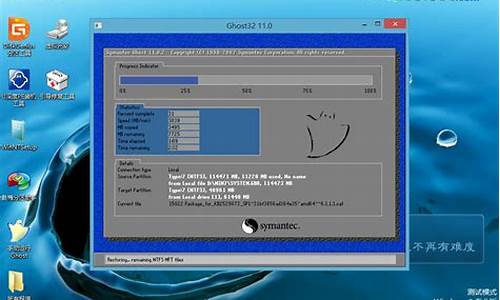电脑系统故障维修-电脑系统故障大全介绍
1.电脑问题
2.电脑无法正常开机的几种情况
3.能不能介绍下常见系统故障的提示和含义以及解决方法
4.电脑自动重启的几大原因及解决方案
5.电脑自动关机的原因及解决方法
电脑问题

(一).电脑故障的分类
电脑故障是指造成电脑系统正常工作能力失常的硬件物理损坏和软件系统的错误,因此总的可以分为硬件故障和软件故障.
1.硬件故障
硬件故障是指电脑硬件系统使用不当或硬件物理损坏所造成的故障.例如,电脑开机无法启动,无显示输出,声卡无法出声等.在这些硬件故障之中又有"真故障"和"故障"之分.
(1)"真故障"是指各种板卡,外设等出现电气故障或者机械故障等物理故障,这些故障可能导致所在板卡或外设的功能丧失,甚至出现电脑系统无法启动.造成这些故障的原因多数与外界环境,使用操作等有关.
(2)"故障"是指电脑系统中的各部件和外设完好,但由于在硬件安装与设置,外界因素影响(如电压不稳,超频处理等)下,造成电脑系统不能正常工作.
2.软件故障
软件故障主要是指软件引起的系统故障,其产生原因主要有以下几点:
(1)系统设备的驱动程序安装不正确,造成设备无法使用或功能不完全.
(2)系统中所使用的部分软件与硬件设备不能兼容.
(3)CMOS参数设置不当.
(4)系统遭到的破坏.
(5)系统中有关内存等设备管理的设置不当.
(6)操作系统存在的垃圾文件过多,造成系统瘫痪.
(二).识别故障的原则
电脑故障尽管五花八门,千奇百怪,但由于电脑是由一种逻辑部件构成的电子装置,因些,识别故障也是有章可循的.
1.对于情况要了解清楚
维修前要弄清机器的配置情况,所有操作系统和应用软件,了解机器的工作环境和条件;了解系统近期发生的变化,如移动,装,卸软件等;了解诱发故障的直接或间接原因与死机时的现象.
2.先后真,先外后内,先软件后硬
先后真:确定系统是否真有故障,操作过程是否正确,连线是否可靠.排除故障的可能后才去考虑真故障.
先外后内:先检查机箱外部,然后才考虑打开机箱.能不开机时,尽可能不要盲目拆卸部件.
先软后硬:先分析是否存在软故障,再去考虑硬故障.
3.注意安全
做好安全措施.电脑需要接电源运行,因此在拆机检修的时候千万要记得检查电源是否切断;此外,静电的预防与绝缘也很重要,所以做好安全防范措施,是为了保护自己,同时也是保障电脑部件的安全.
(三).电脑故障处理步骤
1.明确问题所在本质
在电脑出现故障的时候,我们必须了解所出现的问题是哪一方面的,到底是内存?是显卡?还是整机的兼容性?这就需要我们有一个清晰的头脑,一步一步的观察才能找到问题的所在,然后正确的处理.
2.收集资料
根据所明确的问题,接着应该来收集相应的资料,例如,主板的型号,BIOS的版本,显卡的型号,操作系统版本等.
3.提出解决的方法
根据电脑出现的故障现象结合自己平时掌握的有关硬件处理知识,提出一个合理的解决方法.
(四).故障检测时注意事项
1.拔去电源
在任何拆装零部件的过程中,请切记一定要将电源拔去,不要进行热插拔,以免不小心误触而烧坏电脑.
2.备妥工具
在开始维修前请先备妥工具(包括螺丝刀,尖嘴钳,清洁工具),不要等到维修中途才发现少了某种工具而无法继续维修步骤.
3.备妥替换部件
想要维修一台坏的电脑,最好能准备一台好的电脑,以便提供替换部件来测试,这样对于发现故障会比较容易.当然,这一点对于普通用户,比较困难,不过现在的电脑的普及率已经很高了,相信左邻右舍之间都不止一台电脑,互相借用一下应该不会太难.
4.小心静电
维修电脑时请小心触电,以免烧坏电脑元件,尤其是干燥的冬天,手经常带有静电,请勿直接用手触摸电脑部件.
5.备妥小空盒
维修电脑难免要拆电脑,就需要拆下一些小螺丝,请将这些螺丝放到一个小空盒中,最好用有一些小隔间且可以存放下不同大小的螺丝空盒,维修完毕再将螺丝拧回原位.
第二章 硬件设备维护
一、台式电脑硬件设备维护
台式电脑也就是我们常说的兼容机、品牌桌面电脑。这类产品的故障往往可以由用户找出,并进行自我解决一般的简单故障。
2.1.1存储设备
在电脑配件设备中,存储设备往往代指硬盘、光驱、软驱;而且这类设备属于消耗品,需要我们平时使用的时候注意保养维护,才可能拥有较长的使用寿命。下面我给大家分别介绍这几种常用存储设备。
1.硬盘
在讲硬盘维护之前,我先来讲一下硬盘及其相关系统的原理.
目前的硬盘驱动器主要是磁盘驱动器(Winchester Disk Driver),即温盘驱动器,也简称为温盘.它是一种集磁头、盘片和控制机构于一休的全密封硬盘驱动器。
(1)硬盘结构
硬盘系统由硬盘片、硬盘驱动器和适配器组成。通过硬盘适配器与主机相连。硬盘系统可以称为微机系统的子系统,它在微机系统中有相对独立的功能。硬盘驱动器及其适配器都带有自己的CPU,它们本身就是一台专用的微处理机系统。
硬盘驱动器的结构
硬盘驱动器和软盘驱动器工作原理相同,结构也很相似,都属于磁表面存储器。它们在旋转的盘片表面的磁性介质上利用磁头读写信息。它们都有驱动盘片旋转的主轴机构、磁头、驱动定位机构以及控制电路等。硬盘驱动器和软盘驱动器的主要区别是:硬盘驱动器盘片、基片是硬质铝合金,故又称硬磁盘。工作时磁头不与盘片表面接触,靠空气浮力使磁头浮在表面上,其浮动间隙不到0.3μ m,磁头只在停机或刚启动时才与盘面接触。系统不工作时,磁头停在磁盘表面的特定区域,而不接触数据区,减少了数据破坏的可能。
硬盘驱动器的类型
现在的硬盘按接口分,主要有两种类型:IDE接口硬盘和SCSI接口硬盘。通常SCSI硬盘比IDE硬盘的工作速度快,但在标准的环境中,单个硬盘的性能并不会因为使用SCSI接口而有太大的提高。SCSI的优势在于多个设备可以同时使用总线,即具有良好的多种功能。两种硬盘都要必须和相应的控制器一起使用,IDE类型的控制器是集成在主板上的,用户不必再费心买一块专门的接口卡;而SCSI接口的硬盘还要另加一个SCSI的盘控卡才能工作,且两者的价格都比较昂贵。
----IDE接口(Integrated Device Electronics)是当前新型磁盘驱动器普遍用的一种接口。该接口是一种系统级接口,可以支持两个硬盘。由于用的是美国国家标准协会(ATA)所制定的标准,所以又被称为IDE/ATA接口。一般来说,ISA和EISA总线均支持IDE接口,其数据传输速率为4.1MBit/s以上,传输方式有 PIO和DMA两种。
-----SCSI接口
SCSI(Small Computer System Interface)是小型计算机系统接口。是Novel公司生产的高速硬盘接口卡,又称硬盘协处理板。SCSI是一种系统级接口,可以同时接到各种不同设备(如硬盘驱动器、光盘驱动器、磁带驱动器、扫描仪和打印机)上,并通过高级命令与它们通信。它可以支持多个硬盘。SCSI由50根命令线和数据线组成。
硬盘的日常维护
硬盘的绝大多数故障是由于使用不当造成的,尤其是在使用和搬运过程中,容易造成硬盘的硬件出现故障,即硬故障。对于一般用户来讲,硬故障几乎是无法修复的,只能送厂家维修。所以用户在使用过程中尤其要注意以下几点:
(1)不要拆卸硬盘
当发现硬盘有故障时,任何时候任何场合都不要打开硬盘。这是因为,在达不到超净100级以上的条件下拆开硬盘,空气中的灰尘就会进入盘内,当磁头进行读/ 写操作时,必将划伤盘片或损伤磁头,从而导致盘片或磁头损坏。另外,盘内的某些机构一旦打开就无法还原,从而使硬盘驱动器全部报废。
(2)尽量避免振动和挤压
由于磁头和盘片用接触式启停,只有转速达到额定值时,磁头才能浮起在盘片表面上,振动和挤压容易造成磁头经常在数据区启停,会缩短磁头和盘片的使用寿命。当硬盘驱动器执行读/写操作时,不要移动或碰撞工作台,否则磁头容易损坏盘片,造成盘片上的信息读出错误。
(3)注意防磁
硬盘驱动器不要放在强磁场物体(如TV、喇叭等)附近。
(4)注意温湿度
硬盘驱动器的主轴电机、步进电机及其驱动电路在使用过程中都会产生热量,因此硬盘驱动器周围的环境温度不要过高(一般为10度至40度)湿度不能过大,在潮湿的梅雨季节,要经常给机器加电,以便蒸发掉机内的水气。
(5)放置方式
硬盘由于结构上的原因可以垂直或水平放置,但最好不要使底盘(即电路板)朝上。
(6)保护数据
硬盘上的信息要常做备份,常做检查。
现在切入维修正题
第一章 常见电脑硬件故障处理
1.1 主板故障
随着主板电路集成度的不断提高及主板价格的降低,主板的可维修性越来越低.但掌握全面的检测与维修技术,了解主板使用过程中应当注意的事项,对微机用户来说仍是十分重要的.因为正确地使用微机可以减少主板的故障发生率,熟练的检测技术可以帮助你迅速地判断主板故障发生在哪个部位,一定的维修知识能使您顺利地排除故障.本次主要介绍主板故障分类、引起主板故障的主要原因以及主板故障检查排除的常用方法。
1.1.1 主板故障分类
从不同角度考虑,主析故障可有不同的分类方法。
(1)根据对微机系统的影响,可将主板故障分为非致命性故障和致命性故障。其中,非致命性故障发生在系统上电自检期间,一般给出错误信息。致命性故障也发生在系统上电自检期间,一般导致系统死机。
(2)根据影响范围不同可分为局部故障和全局性故障。
局部性故障指系统某一个或几个功能运行不正常,如主板上打印控制芯片损坏,仅造成联机打印不正常,并不影响其他功能;全局性故障往往影响整个系统的正常运行,使其丧失全部功能,例如时钟发生损坏将使整个系统瘫痪。
(3)根据故障现像是否固定可分为稳定性故障和不稳定性故障。
稳定性故障是由于元器件功能失效、电路断路和短路引起,其故障现象稳定重复出现;而不稳定性故障往往是由于接触不良和元器件性能交差,使芯片逻辑功能处于时而正常、时而不正常的临界状态而引起的。如由于I/O插槽变形,造成显示卡与该插槽接触不良,使显示呈变化不定的错误状态。
(4)根据影响程度不同可分为独立性故障和相关性故障。
独立性故障指完成单一功能的芯片损坏;相关性故障指一个故障与另外一些故障相关联,故障现象为多方面功能不正常。其故障实质是控制诸功能的共同部分出现故障。例如软、硬盘子系统工作均不正常,而软、硬盘控制卡上其功能控制较为分离,故障往往发生在主板上的外设数据传输控制即DMA控制电路。
(5)根据故障产生源可分为电源故障、总线故障和元件故障。电源故障包括主板+12V、+5V、+3.3V电源和Power Good信号故障。总线故障包括总线本身故障和总线控制权产生的故障。元件故障则包括电阻、电容、集成片及其他元器件的故障。
1.1.2 引起主板故障的主要原因及常见故障维修方法
1、引起主板故障的主要原因
引起主板故障的原因有多种,下面只对几种主要原因进行简单分析。希望大家一目了然。
(1)人为故障
带电插拔板卡,以及在安装板卡及插头时用力不当造成对接口、芯片等的损害。
(2)环境不良
静电干扰常常造成主板上芯片(特别是CMOS芯片)被击穿。另外,主板遇到电源损坏或电网电压瞬间产生的尖峰脉冲时,往往会损坏系统板供电插头附近的芯片。如果主板上布满了灰尘,也会造成信号短路等。
(3)器件质量问题
由于芯片和其他器件质量不良导致的损坏。
2. 主板故障检查维修的常用方法
主板故障往往表现为系统启动失败和屏幕无显示等难以直观判断的故障现象。下面列举的维修方法各有优势和局限性,在电脑维修过程中往往结合使用。
(1)清洁法
使用清洁法去除灰尘等造成接触不良的隐患,应用毛刷轻轻刷去主板上的灰尘。另外,主板上的一些插卡和芯片用插脚形式,常会因为引脚氧化而接触不良。可用橡皮擦擦去表面氧化层,重新插接。
(2)观察法
反复查看待修的板子,看各插头、插座是否歪斜。电阻、电容引脚是否相碰,表面是否烧焦,芯片表面是否开裂,主板上的铜箔是否烧断。还要查看是否有异物掉进主板的元器件之间。遇到有疑问的地方,可以借肋万用表量一下。触摸一下芯片的表面,如果异常发烫,可换一块相同型号的芯片试试。
(3)电阻、电压测量法
为防止出现意外,在加电之前就测量一下主板上电源与地(GND)之间的电阻值。最能简捷的方法是测芯片的电源引脚与地之间的电阻。未插入电源插头时,该电阻一般应为300Ω,最低也不应低于100Ω。再测一下反向电阻值,略有差异,但不能相差过大。若正反向阻值很小或接近导通,就说明短路发生,应检查短路的原因。产生这类现象的原因有以下几种
●主板上有被击穿的芯片
●主板上有损坏的电阻电容
●主板上存有导电杂物
(4)拔插交换法
主机系统产生故障的原因很多,例如主板自身故障或I/O总线上的各种插卡故障均可导致系统运行不正常。用拔插维修法是确定故障在主板或I/O设备的和简捷方法。该方法就是关机后将插件板逐块拔出,每拔出一块板就开机观察机器运行状态,一旦拔出某块后主板运行正常,那么就说明故障原因就是该插件板故障或相应I/O总线插槽及负载电路故障。若拔出所有插件板后故障系统启动仍不正常,则故障很可能就在主板上。用交换法实质上就是将同型号插件板,总线方式一致、功能相同的插件板或同型号芯片相互交换,根据故障现象的变化情况判断故障所在。此法多用于易拔插的维修环境,例如内存自检出错,可交换相同的内存芯片或内存条来确定故障原因。
(5)静态测量分析法
让主板暂停在某一特定状态下,根据电路逻辑原理或芯片输出与输入之间的逻辑关系,用万用表或逻辑笔测量相关点电子来分析判断故障原因。
(6)动态测量分析法
编制专用论断程序或人为设置正常条件,在机器运行过程中用示波器测量观察有关组件的波形,并与正常的波形进行比较,判断故障部位。
(7)先简单后复杂并结合组成原理判断法
随着大规模集成电路的广泛应用,主板上的控制逻辑集成度越来越高,其逻辑正确性越来越难以通过测量来判断。可先判断逻辑关系简单的芯片及阻容元件,后将故障集中在逻辑关系难以判断的大规模集成电路芯片。
(8)软件诊断法
通过随机诊断程序、专用维修诊断卡及根据各种技术参数(如接口地址),编写专用诊断程序来硬件维修可达到事半功倍之效。程序测试法的原理用软件发送数据、命令,通过读线路状态及某个芯片(如寄存器)状态来识别故障部位这是网上复制别人的 。
电脑无法正常开机的几种情况
本文将介绍电脑无法正常开机的几种情况,帮助读者更好地了解电脑故障的原因。
不通电开不了机电脑无法正常开机的最常见原因是电源问题,如果电脑没有通电,就无法正常开机。
开机能点亮,但是黑屏如果电脑开机能点亮,但是黑屏,硬盘灯一直亮,可能是显卡或内存条的问题。
供电不足导致重启如果电脑能开机能启动到windows,但是一运行大点的程序就重启,这是供电不足导致的,大多数是电容爆浆。
无故重启如果电脑在运行过程中,无故重启,可能是电源、内存、硬盘等硬件问题,也可能是系统软件问题。
能不能介绍下常见系统故障的提示和含义以及解决方法
以下是我总结的一些常用问题的解决办法,希望以后大家一起来添加.
1:请问win386.swp是什么文件,为什么删除不了
2:如何恢复注册表(for 9x/me)
3:金山毒霸2002/金山网镖2002故障及不能升级问题的处理方法
4:Windows不定时搜寻软驱问题
5:ME的关机选单里没有重新启动到MS-DOS模式怎么办
6:磁盘整理到一半总是重新开始怎么办
7:如何让98/me在dos中安装的更快
8:为什么我安装xp特别的慢
9:任务条的属性点不开,怎么办
10:为什么我关闭程序和网页后有时出现对话框说,“该程序执行非法操作,即将关闭”。有时关闭计算机都关不了,按ctrl+alt+del显示一个窗口Rundll32文件。这是什么回事?
11:98系统下如何卸载WINDOWS XP
12:如何彻底删除输入法文件
13:如何减少Windows XP磁盘扫描的时间
14:安装windows 98过程中出现“内存不足”怎么办
15:我的IE被黑了怎么办啊
16:如何格盘重装XP望指教~(XP盘是ntfs的)
17:2000的默认共享如何清除
18:我的网络防火墙报告拦截XXX地址上的XXX数据包
19:如何卸载IE(这里以IE5.5为例)
20:如何解决鼠标失灵问题
21:我不小心误删除了有用的文件怎么办
22:如何进行ntfs与fat32之间的转换
23:如何使用ghost来备份和还原系统
24:能解释一下Boot.ini文件吗/怎么修改boot.ini文件
25:我的xp为什么总是无故重起!
26:为何我安装了 Windows XP 关机总是变成重起
27:98关机的时候卡壳了怎么办
28:Msconfig中的“启动”有那么多项,究竟哪些是系统必要的呢
29:如何恢复修复{XP下装2000(98)后多重启动菜单
30:为什么我的IE6老"发送错误报告",如何禁止!
31:如何取消开机后自动弹出的c盘的窗口!
32:光驱的一些问题小集!
33:我的.exe文件怎么都打开不了了,如何恢复阿?
34:如何卸载IE(这里以IE5.5为例)
35:忘记了2000/NT/XP的开机密码怎么办!
36.如何恢复注册表(For Win2000/XP)?
36.光驱丢失之迷
37.我的硬盘空间怎么丢失了?
38.什么是DMA?
39.音箱为什么成哑巴啦?
40.寻找第3个USB设备——闪盘
41.硬盘空间与日俱减
42.双击某一文件不能直接启动与之关联的应用程序打开?
43.光盘内容显示为什么“喜旧厌新”?
44.双启动菜单丢失的原因!
45.任务栏中的音量图标不见了,怎么办?
46.自动关机失效?
47.开始菜单中,“关闭Windows”这个对话框甲的等待或是休眠不见了,是什么原因呢?
48.再现输入法状态条!
49.找回输入法图标!
50.我的网上邻居从我的桌面消失了?
51.我的“网上邻居”里的朋友的电脑不见了?
52.DOS下为什么看不到光驱?
53.玩游戏经常死机,魔兽,星际等
1:请问win386.swp是什么文件,为什么删除不了
答:是虚拟内存文件(在9X和ME的系统中存在)
你可以来设定它的大小的!
参考:最小值应该是物理内存的数加上12(物理内存在256MB以上的)
内存在128MB或者更少的建议最小值为物理内存的1.75倍
在128MB到256Mb之间的设置为1.5倍
256Mb以上就设置为2.5倍
建议页面文件放在一个硬盘分区内``分散影响速度!!
也可以禁止使用!(系统默认是windows自己管理!)
你可以在DOS下用del命令删除。 (不过开机后它又会自动生成的)
QUOTE:
2:如何恢复注册表(for 9x/me)
答:启动到DOS下输入scanreg /restore可以选择恢复。选择出问题前的日期哦!
QUOTE:
3:金山毒霸2002/金山网镖2002故障及不能升级问题的处理方法
答:如果您的毒霸不能卸载,您可以按照以下步骤卸载您的毒霸
1、使用"开始"菜单中"金山毒霸2002"中的"卸载金山毒霸2002"选项将金山毒霸2002自动卸载。
2、在"我的电脑"中金山毒霸2002的安装位置将金山毒霸2002的文件夹删除。
3、从注册表中删除金山毒霸2002的键值。从开始菜单中选择"运行",输入regedit后回车进入注册表。
在编辑菜单下选择"查找"选择查看内容为"主键"输入antivirus后选择查找。将在kingsoft目录中找到的
antivirus目录删除(其他杀毒软件也有用antivirus的,请注意只删除kingsoft目录中的antivirus)直到
显示查找完毕。
4、查找C:\Program files\InstallSheild Installation Information\,该文件夹为隐藏文件夹,默
认情况下看不见,输入路径‘可以进入!
毒霸安装历史文件在这个文件中,其特征是SETUP.EXE文件的图标是毒霸 的双箭头标识。找到后删除这个文件夹。
=======================
如果毒霸2002不能在线升级或升级后出错怎么办呢?
如果在线升级时提示有部分程序在使用中无法完成升级,您先终止毒霸的相关组件包括网
镖、防火墙、邮件监控、小企鹅安全助手等,然后同时按住CTRL+ALT+DELETE(热启动的组合键),在弹出的窗口
中,终止KAVTASKMNG程序的运行(如果有的话)。最后请单击开始|程序|金山毒霸XXXX|智能更新程序,这
样毒霸的在线升级就会成功。
如果还不能在线升级或升级后出错,请点这里下载
相应版本的毒霸智能更新升级程序(update.exe)测试版,将其解压缩保存在毒霸的安装目录(如c:\k)
,覆盖旧版本文件后再尝试在线升级,方法是点击开始|程序|金山毒霸xx|智能更新程序,升级时建议使用
QUOTE:
4:Windows不定时搜寻软驱问题
答:如果你的 Windows 98/Me 常常会有事没事就去检查软驱,你可以从下面几个方面依顺序来检查,排除问题,以下,越在前面的方法,可能性越大。
·清除开始菜单中,「文档」里的资料,如果你曾经开启过软盘上的文件,而这文件名称还存在于「文档」里的话,Windows 有可能会去搜寻软驱。
·清除开始菜单中,「运行」里的项目。
·到「设置」>>「控制面板」,打开「系统」,到「性能」这页,按「文件系统」,到「磁盘」,不要勾「每次开机就搜寻新的软驱」,按确定,当你重新启动计算机之后,Windows 就不会去侦测你的软驱。
·检查一下是不是你的防毒软件会去检查软驱(例如 McAfee 、Antivirus 、Pccillin..等),请查阅你的防毒软件说明。
·检查一下是不是你计算机上的一些工具软件会去检查你的软驱。
·检查 MSDOS.SYS 这个文件里面(你必须知道如何修改文件属性,才能修改 MSDOS.SYS 的内容),有没有 LocalLoadHigh=1 这一行叙述,有的话,删掉。
·检查一下是不是的关系,造成系统不定时去搜寻软驱(例如 NEUVILLE )。
·检查 registry:HKEY_CLASSES_ROOT/CLSID 的值,看看有没有任何的路径是指向到软盘上的。
QUOTE:
5:ME的关机选单里没有重新启动到MS-DOS模式怎么办
答:当你在Windows Me中,按「开始」>>「关机」,在这个关闭 Windows 的窗口里,会找不到「重新启动到 MS-DOS」模式的选项,这不是你的计算机出了什么问题,而是 Windows Me 已经不再提供这项功能。
在 Windows Me 唯一可以真正启动到以往纯 DOS 模式的方法,只剩利用「启动盘」一途了,顺便提一下,无论是 Windows 95、98 或 Me,它们在「附件」下的「MS-DOS」这是一个虚拟 DOS 程序,换言之,就一个在 Protect Mode下仿真 MS-DOS 的作业环境的程序,而「重新启动到 MS-DOS模式」就如同 DOS 操作系统,是属于一个 Real Mode 的作业环境。
对多数的MS-DOS程序而言,都可以在虚拟的 DOS 环境下运行。但是有些比较特殊的 DOS 程序,好比需要主动掌控内存的(像是某些古老的 DOS Game)、或是需要存取硬件的(像是更新 BIOS 的程序),这一类的 DOS 程序都不一定能在虚拟的 DOS 环境中执行。
注:在关机选单中,还会有一项「休眠」功能,但是并不是在每一台计算机上都会出现,如果你的主机板不支持休眠的功能,就不会有此选项。
QUOTE:
6:磁盘整理到一半总是重新开始怎么办
答:这算是个出现频率非常高的问题,很多人都问过。
在进行磁盘整理的时候,跑了一阵子,可能才到 3% 或 10%..,结果又自动重头来一遍,一直重复这项的动作,没有办法整理完,为什么呢?
先检查你的屏幕保护程序关了没?电源管理关了没?防毒软件关了没?
·在桌面空白的地方按鼠标右键选属性,到「屏幕保护程序」卷标,屏幕保护程序需要设为「无」,如果你计算机有安装其它的屏幕保护程序,也请记得关闭。
·同样在「屏幕保护程序」卷标页的下方,有监视器省电功能,按「设定」,系统待命必须是「从不」,关闭硬盘必须是「从不」,监视器关不关无所谓。
·有些防毒软件会干扰磁盘整理,有些则不会,如果你一直被这问题困扰,不妨关闭你的防毒软件,测试看看。
Windows 的电源管理也关了、屏幕保护也关了,为什么还是一样的情况呢?
这可能是受到计算机上仍有一些在后台运作的应用软件,或是驱动程序的影响,某个程序一直要写资料到硬盘上,磁盘整理程序就没有办法完成整理的工作。
对一般使用者而言,要找出是哪个程序在背后捣蛋,也是不容易,所以..
如果你的计算机在每一次磁盘整理的时候都一直发生这种问题(先确认你的屏幕保护程序、电源管理都已经关了,结果还是一样),有一个最简单的方法可以解决,当你要整理的时候,就是不让 Windows 在启动时加载任何的程序,等整理完毕,再加载。
·按「开始」>>「运行」>>输入 msconfig,进入系统配置编辑器。
·在「常规」这里,选「选择性开机」,任何一样都不要勾,按确定,重新启动你的计算机,计算机会启动在最干净的环境。
·运行 Windows 的磁盘整理程序。
等整理完毕,再执行msconfig,设回到「标准开机」,重新启动计算机就可以
了。
这个环境只是让你完成磁盘整理用的,因为我不在你的旁边,所以不知道是哪些软件引起的问题,所以只好用这种方法,让你停用所有预先加载的程序,让磁盘整理程序所受到的干扰减到最小,等整理完毕,再让系统恢复正常。
记得整理完之后,一定要进入 msconfig 设回到「标准开机」,否则一堆驱动程序都没有加载,你的很多软件、设备大概都不能正常工作了。
QUOTE:
7:如何让98/me在dos中安装的更快
答:那样就要使用参数了!
setup /id /ih /ie /im /is /iv来快速安装系统。
说明一下:ie 安装中不创建启动盘;(以后可以在“控制面板”--“添加删除”的“启动盘”中创建)
im 忽略对常规内存检查;(自己的内存符合安装98/me系统的最低的要求的前提下)
is 不检查磁盘;(保证自己的磁盘是没有错误的时候可以加这个)
iv 不运行公告牌内容(就是那些介绍文字)
id 忽略磁盘空间检查(当然你的磁盘空间要够的前提下)
ih 跳过注册表检查
QUOTE:
8:为什么我安装xp特别的慢
答:也许你忘了加载SMARTDRV.EXE了!
方法:先运行SMARTDRV.EXE(一般在98系统的c:\windows目录下找到然后先放在软盘或别的什么移动储蓄卡里)然后就可以执行/i386/winnt.exe来安装xp了。
操作步骤:smartdrv 4096 回车/i386/winnt.exe回车!
QUOTE:
9:任务条的属性点不开,怎么办
答:运行regedit进入注册表编辑器,找到如下分支HKEY_CURRENT_USER\Software\Microsoft\Windows\CurrentVersion\Policies\Explorer,在右窗格内找到DWORD串值"NoSetTaskBar"
设置为0或者是删除这一项
QUOTE:
10:为什么我关闭程序和网页后有时出现对话框说,“该程序执行非法操作,即将关闭”。有时关闭计算机都关不了,按ctrl+alt+del显示一个窗口Rundll32文件。这是什么回事?
答:(参考)很可能的原因就是,你的 System.ini 这个文件里,在 [boot] 这个区段中,少了:
drivers=mmsystem.dll
这个叙述造成的,你自己补上去就可以解决这个问题。为什么会有这个错误的发生?大部分都是在使用控制面板「添加新硬件」这个功能时,使用不正确,像是需要驱动程序而你又不提供正确的驱动程序等等造成的。
使用记事本或任何的纯文字编辑软件(像 UltraEdit),打开位于 C:\Windows 下的 System.ini 文件。
找到 [ boot ] 这个区段。
补上一行 drivers=mmsystem.dll
补上后,记得「存盘」与「重新开机」。
使用 Windows 98 的人,还有一个较方便的方法,你可以直接到「开始」>>「运行」,输入 msconfig,然后在 System.ini 这一页,打开 boot 文件夹,按新增,去新增一行叙述:
drivers=mmsystem.dll
设好后,记得储存你的设定,重新开机 。
QUOTE:
11:98系统下如何卸载WINDOWS XP
答:先介绍在FAT32分区格式卸载方法!
例如:Windows 9X/Me安装在c盘,而xp安在d盘
首先我们用9x的启动软盘引导计算机进入ms-dos系统后,运行格式化圆盘分区的命令,直接快速格式化windowsxp所在的分区(如果这个盘中有重要的资料,请先备份!)
操作过程:
format D:/q
然后执行系统传输命令,将9x引导文件传输到c盘分区中:
sys c:
接着运行命令将进行删除与windows xp系统相关文件的命令:
deltree c:\boot*.*
deltree c:\nt*.*
deltree c:\hiberfil.sys
deltree c:\pagefile.sys
至此,我们就把一个windows xp“卸载”完了!
QUOTE:
12:如何彻底删除输入法文件
答:先到输入法设置中删除你要删除的输入法
使用搜索功能 搜索到输入法的对应文件删除!
全拼:Winpy.ime、Winpy.mb、Winpy.hlp、Winpy.cnt。
双拼:Winsp.ime、Winsp.mb、Winsp.hlp、Winsp.cnt。
微拼:Pintllime.dll、Pintlgab.imd、Pintlgai.imd、Pintlgb.imd、Pintlgd.imd、 Pintlgdx.imd、Pintlgie.imd、Pintlgnt.cnt、Pintlgnt.hlp、Pintlgnt.i96、 Pintlgnt.ime、Pintlgrb.imd、Pintlgri.imd、Pintlgs.imd、Pintlgsi.imd、Pintlgsx.imd、Pintlgu.imd、Pintlguc..imd、Pintlphr.exe。
智能ABC:Winabc.cwd、Abcsda.dll、Abcwin.exe、Winabc.ime、Winabc.ovl、tmmr.rem、user.rem、Winabc.hlp、Winabc.cnt。
郑码:Winzm.ime、Winzm.mb、Winzm.hlp、Winzm.cnt。
内码输入法:Wingb.mb、Wingb.hlp、Wingb.cnt。
表形码:Winbx.mb,Winbx.ime,Winbx.hlp,Winbx.cnt。
QUOTE:
13:如何减少Windows XP磁盘扫描的时间
答:XP不正常関机,下次启动的时候系统酒会进行磁盘扫描!可是都要等待10秒钟的时间!那则样来减少等待的时间呢?
主要运行“cmd”进入dos窗口,然后输入“chkntfs /t:0”回车就可以了!时间缩短到无了!
QUOTE:
14:安装windows 98过程中出现“内存不足”怎么办
答:第一种是实在是内存过少(比如少于32MB)这里就要升级内存了,这种现在也少遇见了,呵呵
第二种是软件设置上的问题。请在系统配置文件Config.sys中找到所有涉及到驻留程序TSR的命令行,在这些命令行前加上*字符使之成为注释语句,并把设备驱动程序加载到高端内存区。这些操作可以增加MS-DOS程序常规内存。然后,重新运行Windows 98的安装程序即可。
QUOTE:
15:我的IE被黑了怎么办啊
答:我们可以通过修改注册表来恢复!
请按下列步骤做
先“开始”--“运行” regedit回车
然后根据你的需要修改注册表
1:保护IE默认页面
HKEY_LOCAL_MACHINE\SOFTWARE\Microsoft\Internet Explorer\Main在右边窗口找到Default_Page_URL,将网址删除掉就可以了!
2:保护ie起始页面
HKEY_LOCAL_MACHINE\SOFTWARE\Microsoft\Internet Explorer\Main在右边窗口找到Start Page,将自己的网页替换原来的网页!
3:保护ie标题栏
HKEY_LOCAL_MACHINE\SOFTWARE\Microsoft\Internet Explorer\Main在右边窗口找到Window Title,将这项的内容删除(或换上自己的文字,本人就换成了“我的IE你别动”)即可。若要恢复IE默认标题栏,只需要将该字符串值删除即可!
4:去处强制运行的网页
HKEY_LOCAL_MACHINE\SOFTWARE\Microsoft\Windows\CurrentVersion\Run在右边的窗口中把包含右网址的字符串删除掉。
最后还请大家下载,金山的注册表保护器来保护好注册表。(在本人的签名中有它的下载页面)
QUOTE:
16:如何格盘重装XP望指教~(XP盘是ntfs的)
答:我先要知道你`安装有xp的机器的`那个硬盘格式是fat32的还是ntfs的
如果是ntfs的要先转化为fat32先!
如果是就用pq(硬盘魔术师)先请转化为fat32 (注意备份重要数据,还由,被压缩过的分区转化不了的!)
去弄张98的启动盘
设定bios从软盘引导计算机
插入98启动软盘(windows目录下找到smartdrv.exe也放到这张软盘中),把xp的光盘放入光驱。启动电脑
然后出现要你选择是选择1回车
然后format c:/q回车
然后运行smartdrv 4096回车
然后x:/i386/winnt.exe回车!(x是你的光驱)
QUOTE:
17:2000的默认共享如何清除
答:使用REGEDIT打开到以下位置:
HKEY_LOCAL_MACHINE\SYSTEM\CurrentControlSet\Services\lanmanserver\parameters
PROFESSIONAL版
在右边建立一个名为AutoShareWks的DWORD键。值为0
SERVER版
在右边建立一个名为AutoShareServer的DWORD键。值为0
XP的方法同PROFESSIONAL
QUOTE:
18:我的网络防火墙报告拦截XXX地址上的XXX数据包
答:既然防火墙已经报告拦截基本就没有什么危险。没有必要就因为简单的扫描或攻击就心惊胆战的。有上网就有基本的扫描。这很正常。
QUOTE:
19:如何卸载IE(这里以IE5.5为例)
答:此方法适用于低版本的IE升级到高版本IE
具体操作:选择“我的电脑”*“控制面板”*“添加/删除程序”,选择IE 5.5对应的项目,单击“添加/删除”。选择“恢复以前的Windows配置”选项,您已经启动了IE 5.5的维护工具,单击“确定”。选择“是”按钮,电脑就很快恢复原来IE版本,然后单击“重新启动Windows”即可。
QUOTE:
20:如何解决鼠标失灵问题
答:当前的鼠标市场已由光电鼠标转为以机械鼠标为主导。虽然机械鼠标有较大的优点,但许多用户却经常受到鼠标失灵的困扰,日常过程中有3个原因可能引起鼠标失灵。
(1)时间久了,内部滚轮因积灰尘太多而滚动失灵。
(2)由于发光管或光敏三极管的敏感度下降等原因,造成感光不敏感。
(3)按键弹簧失灵。
鉴于以上3种情况,维修的方法是:
(1)打开鼠标下部的滚珠盖,取出滚珠,用镊子等钝器轻轻刮除滚轮上的灰尘。
(2)用螺丝刀打开鼠标盒子,可见如图1所示的两组器件,一组专门负责管理横坐标,另一组负责管理纵坐标。用药棉等柔软物沾酒精擦洗齿轮两边的发光管和光敏三极管,并适当调整两管之间的距离,以增强感光敏感度。
(3)用新的按键替换失灵按键。
不是上述原因的就是或什么的!请先杀毒
QUOTE:
21:我不小心误删除了有用的文件怎么办
答:我们可以通过软件来做到!只要数据没有被覆盖都可以恢复!
提供一些工具给你
Recover4all
Advanced Utilities GmbH公司的Recover4all工具能够自动搜索并列出磁盘上已被完全删除的文件的目录,而没有被删除文件的目录则不被列出。这个的小软件,使用简便且效果不错,使用Recover4all,实际上只需要点四下鼠标就可以了,一是点击被删文件所在的驱动器,二是点击目录,三是点击文件,四是点击工具条上的“Recover”按钮,被删文件若没被覆盖的话,就被恢复了。
://.recover4all ;
EasyRecovery
Ontrack 公司的EasyRecovery 是一个功能非常强大的硬盘数据恢复工具,能够帮助用户恢复丢失的数据以及重建文件系统。由于EasyRecovery主要是在内存中重建文件分区表使数据能够安全地传输到其他驱动器中,用户可以从被破坏或是已经格式化的硬盘中恢复数据,被破坏的硬盘中像丢失的引导记录、BIOS参数数据块、分区表、FAT表、引导区,都可以由它来进行恢复。
://.ontrack ;
东石VDP7
东石资讯股份有限公司一直致力于从事电脑工具类及网络应用类的高新技术软件研发,其主要产品有虚拟光碟、虚拟还原和虚拟教室等“虚拟”系列软件。最新推出的虚拟光碟V7.0单机版(VDP7)在以往版本的基础上,提供了更加人性化的操作界面和强大的功能。VDP7可以支持多种视窗操作系统,包括最新的Windows XP,并且能够识别多分区引导启动。
QUOTE:
22:如何进行ntfs与fat32之间的转换
答:我们可以通过pq(硬盘魔术师,它可以保存原有数据,不过也有危险,建议先前备份好重要数据)实现,无论是ntfs-->FAT32还是FAT32-->NTFS(注意的是ntfs-->FAT32,要求NTFS分区没有被压缩,如果压缩了就转换不了了!)
FAT/FAT32->ntfs的操作(系统要求安装有2000或者XP)
在dos命令下windows目录下运行“convent x:/fs:ntfs”
FAT/FAT32->ntfs的操作另法;在安装XP或者2000的时候,系统会问你是否要转化为NTFS同意即可
用2000的安装光盘来格式化NTFS分区!(xp的就用xp的光盘,操作过程可以借鉴2000的!)
使用 Windows 2000 CD-ROM 或启动盘启动计算机。
当“欢迎使用安装程序”屏幕出现时,按 F10 键。
在“故障恢复控制台”中,选择适当的安装选项并使用您的管理员密码登录。
键入 map,然后按 ENTER 键。
注意您希望重新格式化的驱动器。
备注:驱动器盘符在“故障恢复控制台”中和在 Windows 2000 中可能会不一样。
键入 format:/fs:fat32,其中是您希望格式化的驱动器的盘符,FAT32 是您希望使用的文件系统。
键入 y 以确认您的选择。当重新格式化过程完成时,键入 exit 以重新启动计算机
QUOTE:
23:如何使用ghost来备份和还原系统
答:1、首先要对系统进行备份,要备份的系统应该是稳定没有错误、并且已经安装必要的软件和硬件的,如果不确定系统是否处于最佳状态,你可以使用第一种方法重装一次,并安装完所需的软件和硬件 ,随后再使用Ghost进行备份。
2、为保险期间,关闭其他正在运行的程序,然后运行Ghost程序,随后进入类似于DOS的界面,但又有着菜单,选择Local-->Partition-->To Image,谈出对话框,标题为“Select local source drive by clicking on the drive number”,如果你使用双硬盘,则选择相应的硬盘,如果使用一块硬盘,直接确定即可。随后弹出对话框,标题为“Select source Partition(s) from Basic drive:1(或者是2,视情况而定)”,这是让你选择要备份的分区,按一下分区名并确定即可。这里可以多选,一般对系统所在的分区进行备份。
3、弹出对话框选择备份文件的路径,标题为“File name to copy image to”,“Look in”显示路径,右边的按钮分别为“向上”、“新建文件夹”,只要注意的是中文名无法正常显示,被奇怪的符号所代替,建一是用拼音或简单的英文单词。随后键入文件名,并选择保存类型,一般为默认的“*.GHO”,还有“*.GHS”、“*.IMG”、“*.RAW”和“*.*”,可以根据自己的需要选择相应的类型,然后按“Se”进行保存。
4、弹出对话框“Compress images file”询问,这是询问是否压缩备份数据,并给出3个选择:No表示不压缩,Fast表示压缩比例小而执行备份速度较快,High就是压缩比例高但执行备份速度相当慢。最后选择Yes按钮即开始进行分区硬盘的备份。
5、再次弹出对话框“Proceed with Pattition dump”,询问是否将分区中的回收站同样进行备份,可选“Yes”或者“No”,确定后就可以看着进度条不断的变长,等备份结束后便可退出Ghost。
以后就可以用备份好的文件进行系统重装,要注意的是此操作会将分区重的内容全部覆盖,如果你有需要的文件在其中,在进行一下操作前,将这些文件移至其他分区中。重装系统方法如下:
进入Ghost程序,选择菜单Local-->Partition-->From Image,弹出对话框询问已备份的文件所在路径,并打开文件,弹出对话框要求选择要恢复的系统所在的硬盘和分区,确定后,再次弹出对话框警告,所选择的分区中的内容将被覆写,确认后边进行恢复系统的操作,带进度条到达100%后便可退出Ghost。
QUOTE:
24:能解释一下Boot.ini文件吗/怎么修改boot.ini文件
答:[boot loader]
timeout=30
default=multi(0)disk(0)rdisk(0)partition(4)\WINNT
[operating systems]
multi(0)disk(0)rdisk(0)partition(4)\WINNT="Microsoft Windows 2000 Professional" /fastdetect
multi(0)disk(0)rdisk(0)partition(1)\WINNT="Windows NT Server Version 4.00"
multi(0)disk(0)rdisk(0)partition(1)\WINNT="Windows NT Server Version 4.00 [VGA mode]" /basevideo /sos
C:\="Microsoft Windows"
这个文件分为引导加载部分(boot loader)和操作系统部分(operating systems)两大块。在引导加载部分,timeout=xx表示等待用户选择操作系统
电脑自动重启的几大原因及解决方案
电脑自动重启是许多用户都遇到过的问题。本文将为你揭秘可能导致系统自动重启的几大原因,并提供解决方案,让你的电脑不再频繁重启。
1? 系统问题
尝试重新安装操作系统,排除潜在的系统故障。
2? CMOS设置
检查CMOS电源管理设置,确保配置正确。
3? CPU散热
CPU风扇散热能力不足会导致CPU温度过高,触发自动保护机制,造成重启或关机。确保风扇清洁并运转正常。
4? 电源故障
主机电源故障或电压不稳定也会导致无规律的重启或关机。尝试更换电源或添加稳压电源解决问题。
更多详细解决方案点击以下链接获取专业指导,让电脑重启问题不再困扰你!
电脑自动关机的原因及解决方法
电脑自动关机是一个常见的故障,可能会给我们的工作和生活带来很大的困扰。本文将从散热问题、内存与主板插槽接触不良、电源供电不足、软件因素等多个方面,为大家介绍电脑自动关机的原因及解决方法。
散热问题当天气炎热或CPU风扇转动不灵时,系统可能过热,导致电脑自动关机。此时,检查一下系统温度是否正常,确保风扇正常运转。
内存与主板插槽接触不良内存与主板插槽接触不良也可能导致电脑自动关机。检查一下内存是否稳固地插在主板上,避免出现松动。
电源供电不足电源供电不足也是一个不可忽视的因素。但从配置来看,这个问题在此情况下的可能性较小。
软件因素软件因素也是导致电脑自动关机的原因之一。例如,中了冲击波的电脑就会频繁重启或关机。如果你的系统是Windows 2000或Windows XP,记得在杀毒后及时打上冲击波的补丁。
寻求专业人士的帮助
综上所述,电脑自动关机的原因可能有很多,需要一一排查。如果问题依然存在,建议寻求专业人士的帮助。
声明:本站所有文章资源内容,如无特殊说明或标注,均为采集网络资源。如若本站内容侵犯了原著者的合法权益,可联系本站删除。